windows7游戏兼容性怎么设置 win7兼容性设置在哪[多图]
教程之家
Win7
win7系统已经是一款比较老的操作系统了,最近有win7系统的用户表示使用win7系统玩一些老游戏时发现没办法开启是怎么回事呢?因为兼容性问题导致游戏无法开启怎么办呢?win7兼容性设置在哪呢?接下来请大家看看Windows7游戏兼容性怎么设置。
win7游戏兼容性的设置步骤:
1、右键点击无法打开的游戏选择“兼容性疑难解答”。

2、选择“尝试建议的设置”。

3、点击“启动程序”如果可以就完成了。
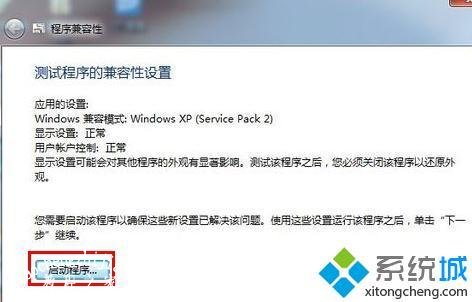
4、如果无法启动,右键点击选择“属性”。
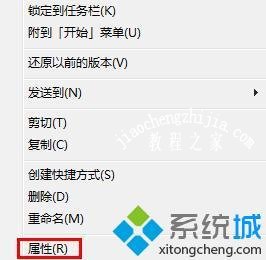
5、选择“兼容性”勾选“以兼容模式运行这个程序”。
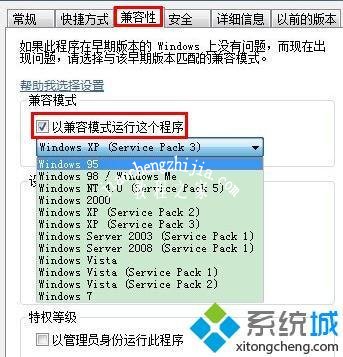
以上就是windows7游戏兼容性怎么设置的步骤,有需要的用户可以按照上述步骤设置,希望可以帮助到你。
![笔记本安装win7系统步骤[多图]](https://img.jiaochengzhijia.com/uploadfile/2023/0330/20230330024507811.png@crop@160x90.png)
![如何给电脑重装系统win7[多图]](https://img.jiaochengzhijia.com/uploadfile/2023/0329/20230329223506146.png@crop@160x90.png)

![u盘安装win7系统教程图解[多图]](https://img.jiaochengzhijia.com/uploadfile/2023/0322/20230322061558376.png@crop@160x90.png)
![win7在线重装系统教程[多图]](https://img.jiaochengzhijia.com/uploadfile/2023/0322/20230322010628891.png@crop@160x90.png)
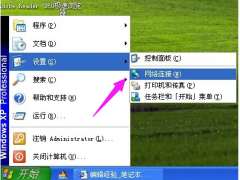
![win7音频管理器怎么设置 win7设置音频管理器的步骤[多图]](https://img.jiaochengzhijia.com/uploads/allimg/200506/13461233R-0-lp.png@crop@240x180.png)
![电脑开机黑屏只有一个鼠标箭头怎么解决[多图]](https://img.jiaochengzhijia.com/uploadfile/2022/0905/20220905142622841.png@crop@240x180.png)
![win7旗舰版升级win10的方法[多图]](https://img.jiaochengzhijia.com/uploadfile/2023/0302/20230302201530701.png@crop@240x180.png)